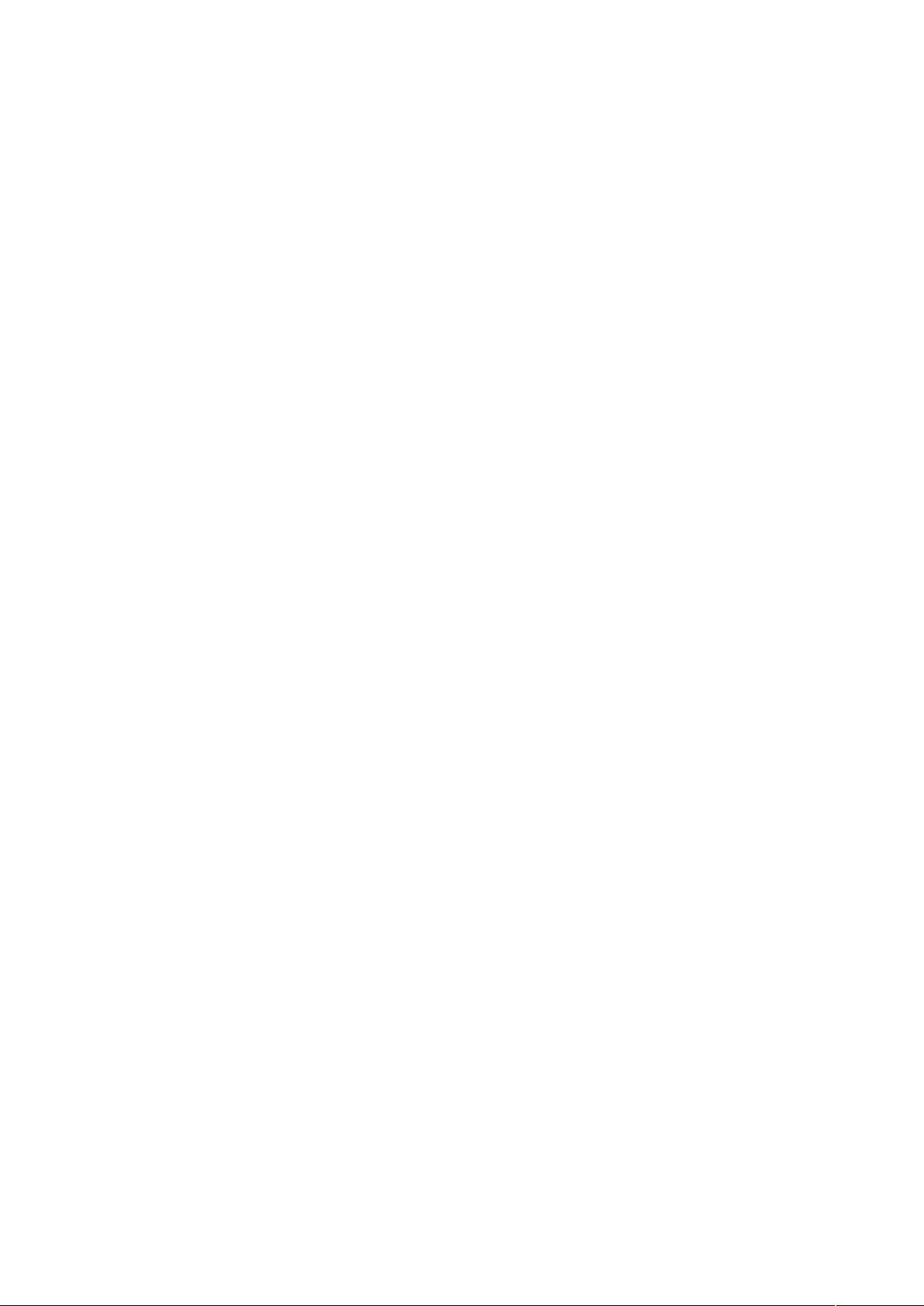Qemu模拟器使用指南
需积分: 49 115 浏览量
更新于2024-09-10
1
收藏 59KB DOC 举报
"Qemu使用手册"
Qemu是一款强大的开源模拟器,允许用户在一台机器上运行多种操作系统,无需实际硬件。本手册主要讲解如何使用Qemu启动和配置虚拟环境。
1. **快速启动**
启动Qemu时,需要提供Linux镜像文件路径。例如,如果镜像文件名为`linux.img`,则命令行输入`qemu linux.img`即可启动Linux系统,并在终端显示提示信息。
2. **调用与选项**
Qemu的基本调用格式为`qemu [option] [disk_image]`,其中`disk_image`是用于模拟IDE硬盘的镜像文件。
- `-M machine`: 选择模拟的机器类型。通过输入`-M ?`可查看可用的机器列表。
- `-fda file` 和 `-fdb file`: 分别指定软盘驱动器A和B的镜像文件。
- `-hda file`, `-hdb file`, `-hdc file`, `-hdd file`: 分别指定IDE硬盘0、1、2、3的镜像文件。
- `-cdrom file`: 指定CD-ROM镜像文件。若使用主机的CD-ROM,可输入`/dev/cdrom`。
- `-boot [a|c|d]`: 设置启动设备,a表示软盘,c表示硬盘,d表示CD-ROM。默认为硬盘启动。
- `-snapshot`: 使用快照模式,写入临时文件,不修改原始镜像,除非强制写回(按C-a s)。
- `-mmegs`: 设置虚拟机的内存大小,如`-mmegs 256`表示分配256MB内存,默认为128MB。
- `-smp n`: 模拟具有n个CPU的多处理器系统,PC目标平台最大支持255个CPU。
- `-nographic`: 禁用图形界面,仅保留命令行,串口输出将重定向到命令行,方便调试。
- `-klanguage`: 设置键盘布局语言,例如`-klanguage fr`为法语布局。默认为英文布局。
3. **声音与图形支持**
- `-audio-help`: 显示声音子系统的帮助信息,包括可用的驱动列表和参数。
4. **其他注意事项**
- 在非PC环境或需要特定键盘布局时,可以使用`-klanguage`选项设置。
- 在PC/Linux或PC/Windows主机上,通常不需要设置键盘布局,因为它们已具备标准的PC键盘布局。
Qemu的灵活性使得它成为开发者和测试人员的理想工具,能够轻松创建和管理多个虚拟系统,同时它的命令行参数提供了丰富的自定义功能,以适应各种不同的使用场景。
3437 浏览量
980 浏览量
418 浏览量
447 浏览量
719 浏览量
6658 浏览量
719 浏览量
272 浏览量
ss51331
- 粉丝: 0
- 资源: 8
最新资源
- 点阵式LCD12864接口与程序设计分析
- D:\教学课件4.0\总部结业试卷\SQL 内测
- XML Schema
- Data Mining Techniques in Grid Computing Environments
- Linux命令集.pdf
- 西电汤子赢计算机操作系统教材答案(超全版)
- 用PHP与XML实现网站编程
- UBUNTU开启3D桌面教程
- eclipse.pdf
- Flex学习之配置篇-如何在Eclipse中开发Flex
- Java入门笔记.doc
- kernel methods for pattern analysis - En Edition
- UML for Java Programmers中文版.pdf
- Flex 入门经典,适合初学
- 深入了解oracle数据字典
- 思科酒店行业解决方案